엑셀은 데이터를 효과적으로 관리하고 분석할 수 있는 훌륭한 도구입니다. 그중에서도 데이터 정렬 기능은 정보의 체계적인 정리를 도와주며, 이를 통해 더 나은 인사이트를 얻을 수 있습니다. 이번 글에서는 엑셀에서 데이터를 자동으로 정렬하는 여러 가지 방법을 소개하겠습니다.

엑셀 자동 정렬의 필요성
대량의 데이터를 다룰 때, 수동으로 정렬하는 것은 시간과 노력을 많이 소모합니다. 따라서 자동화된 정렬 기능을 활용하면 데이터 관리가 훨씬 수월해집니다. 특히, 날짜나 숫자와 같은 특정 기준으로 데이터를 정렬하면 필요할 때 신속하게 원하는 정보를 찾아볼 수 있습니다.
기본 정렬 기능 사용하기
엑셀에서 기본적으로 제공하는 정렬 기능은 매우 직관적입니다. 다음의 단계를 통해 손쉽게 데이터를 정렬할 수 있습니다:
- 정렬할 데이터 범위를 선택합니다.
- 상단 메뉴의 ‘데이터’ 탭을 클릭합니다.
- ‘정렬’ 버튼을 눌러 정렬 기준을 설정합니다.
이 방법을 통해 오름차순 또는 내림차순으로 데이터를 간편하게 정렬할 수 있습니다. 예를 들어, 제품의 판매 수량이나 성적표의 점수를 정렬할 때 유용합니다.
자동 필터 기능 활용하기
자동 필터는 특정 조건에 맞는 데이터만 추출하여 정렬하는 데 유용합니다. 이 방법은 대량의 데이터 중에서 필요한 정보만을 빠르게 찾아내고 정렬할 수 있게 해줍니다.
자동 필터를 적용하는 방법은 다음과 같습니다:
- 정렬할 데이터 범위를 선택합니다.
- ‘데이터’ 탭에서 ‘필터’ 버튼을 클릭하여 필터를 활성화합니다.
- 필터 아이콘을 클릭하여 정렬 기준을 선택합니다.
이 과정을 통해 원하는 데이터만을 효과적으로 확인하고 정리할 수 있습니다.
자동 정렬을 위한 수식 사용하기
엑셀에서는 수식을 활용하여 자동으로 정렬된 데이터를 표시하는 방법도 있습니다. 특히, 날짜에 대한 자동 정렬은 다음과 같은 수식을 통해 구현할 수 있습니다. 예를 들어, 이미 입력된 날짜를 기준으로 다른 열에 정렬된 날짜를 표시하고자 할 때 사용할 수 있습니다.
다음의 수식을 입력하여 필요한 결과를 얻을 수 있습니다:
=INDEX($A$2:$A$15,MATCH(ROWS($A$2:A2),COUNTIF($A$2:$A$15,"<="&$A$2:$A$15),0))
이 수식을 적절한 셀에 입력한 후, 채우기 핸들을 이용하여 원하는 범위까지 드래그하면 자동으로 정렬되어 나타납니다.
VBA를 통한 자동 정렬 기능 구현하기
더욱 고급 기능을 원하신다면 VBA(Visual Basic for Applications)를 활용할 수 있습니다. VBA 코드를 작성하면 데이터 입력 시 자동으로 정렬이 이루어지는 시스템을 구축할 수 있습니다. 다음은 간단한 VBA 코드 예시입니다:
Private Sub Worksheet_Change(ByVal Target As Range)
On Error Resume Next
If Application.Intersect(Target, Application.Columns(1)) Is Nothing Then Exit Sub
If Target.Count > 1 Then Exit Sub
Range("A1").Sort Key1:=Range("A2"), Order1:=xlAscending, Header:=xlYes
End Sub
위 코드는 특정 열에 데이터가 입력되거나 변경될 때, 자동으로 해당 열의 데이터를 오름차순으로 정렬합니다.
정렬 기준 다중 설정하기
여러 기준으로 정렬하고 싶다면, 엑셀에서 다중 정렬 기능을 활용할 수 있습니다. 사용자는 추가 정렬 기준을 설정하여 더욱 세밀하게 데이터를 정리할 수 있습니다. 예를 들어, 성적 데이터를 성별과 점수를 기준으로 정렬할 수 있습니다.
다중 정렬을 설정하는 방법은 다음과 같습니다:
- 정렬할 데이터 범위를 선택합니다.
- '데이터' 탭에서 '정렬'을 클릭합니다.
- '정렬 기준 추가'를 클릭하여 각각의 정렬 기준을 설정합니다.
이렇게 하면 데이터가 다양한 기준에 따라 정렬되어 더욱 유용한 정보 확인이 가능합니다.
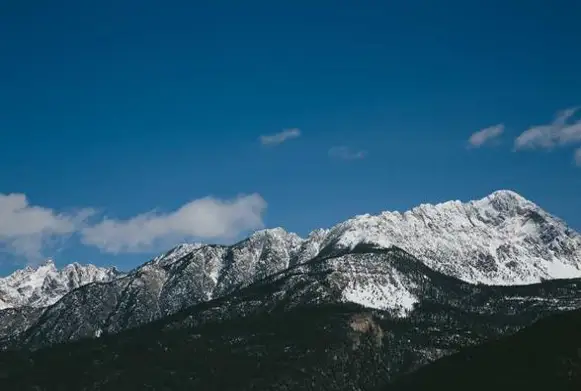
결론
엑셀의 데이터 정렬 기능을 통해 정보를 체계적으로 관리하는 것은 업무 효율성을 높이는 중요한 방법입니다. 기본적인 정렬 기능부터 시작하여 자동 필터, 수식, VBA를 활용한 자동화까지 다양한 방법으로 데이터 정렬을 구현할 수 있습니다. 이러한 기능들을 적절히 활용하면 데이터 관리의 편리함을 극대화할 수 있을 것입니다.
엑셀을 활용하여 데이터 정돈을 효율적으로 이루어 보시기 바랍니다. 데이터 관리에서 최신 기술과 도구를 활용하여 더 스마트한 업무 환경을 조성할 수 있습니다.
자주 물으시는 질문
엑셀에서 데이터를 자동으로 정렬하는 방법은 무엇인가요?
엑셀에서는 기본 정렬 기능을 통해 데이터 범위를 선택한 후 '데이터' 탭에서 '정렬'을 클릭하여 원하는 기준으로 정렬할 수 있습니다. 또한, 자동 필터를 사용해 조건에 맞는 데이터만 추출하여 쉽게 정렬할 수 있습니다.
VBA를 활용해 엑셀에서 자동 정렬 기능을 구현할 수 있나요?
네, VBA(Visual Basic for Applications)를 사용하면 특정 열에 데이터가 추가되거나 수정될 때 자동으로 정렬되도록 설정할 수 있습니다. 이를 통해 더욱 효율적으로 데이터를 관리할 수 있습니다.